CAD布局中的图形怎么导入模型?
溜溜自学 室内设计 2022-05-30 浏览:1875
大家好,我是小溜,CAD文件打开后下方有模型和布局两个选项,在布局中修改文件没有在模型中方便,我们一般绘制图形也是在模型中,那么CAD布局中的图形怎么导入模型呢?今天小溜就给大家分享一下。
想要更深入的了解“CAD”可以点击免费试听溜溜自学网课程>>
工具/软件
硬件型号:华硕(ASUS)S500
系统版本:Windows7
所需软件:CAD2010
方法/步骤
第1步
首先打开你需要的文件/图纸。
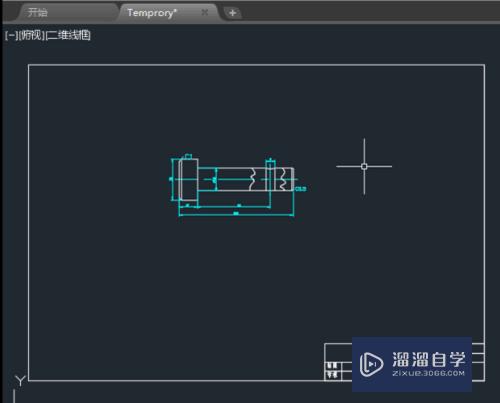
第2步
文件下方有一个布局,右键点击,会出现一个【将布局输出到模型X】的选项,点击这个选项。

第3步
选择保存的文件名和保存位置。

第4步
此时会跳出一个会话框,选择是否打开它。
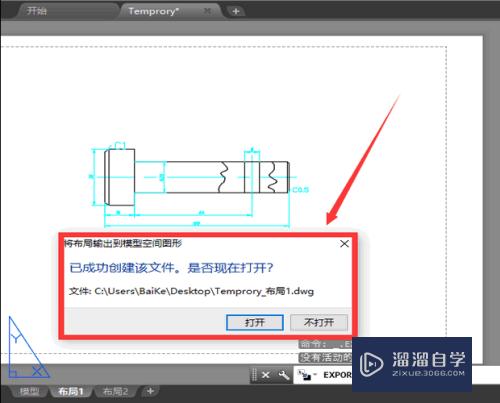
第5步
这样就将布局中的文件导入到模型中了,适当调整比例即可。

总结
1.首先打开你需要的文件/图纸。
2.文件下方有一个布局,右键点击,会出现一个【将布局输出到模型X】的选项,点击这个选项。
3.选择保存的文件名和保存位置。
4.会跳出一个会话框,选择是否打开它。
5.这样就将布局中的文件导入到模型中了,适当调整比例即可。
注意/提示
好了,以上就是“CAD布局中的图形怎么导入模型?”这篇文章全部内容了,小编已经全部分享给大家了,还不会的小伙伴们多看几次哦!最后,希望小编今天分享的文章能帮助到各位小伙伴,喜欢的朋友记得点赞或者转发哦!
相关文章
距结束 06 天 12 : 05 : 01
距结束 00 天 00 : 05 : 01
首页









